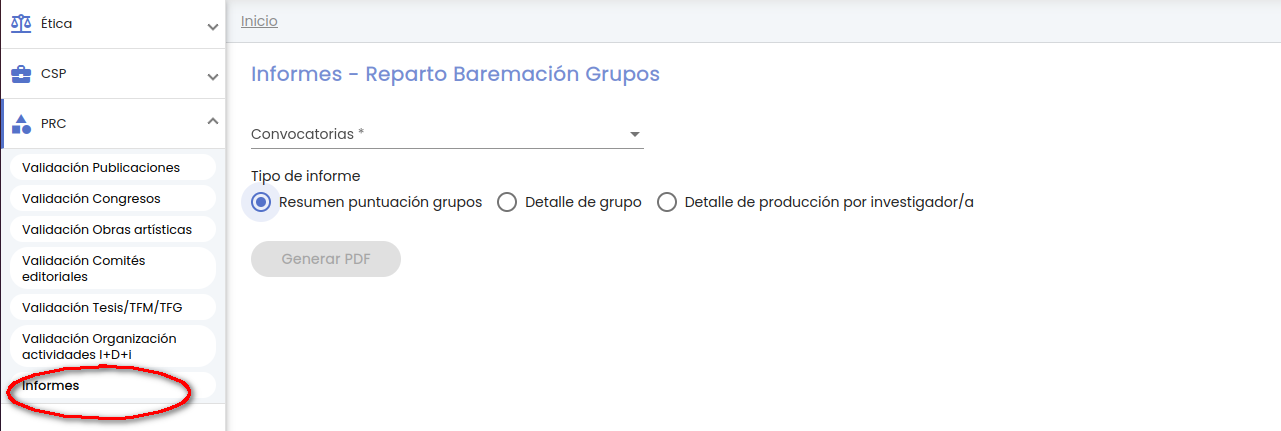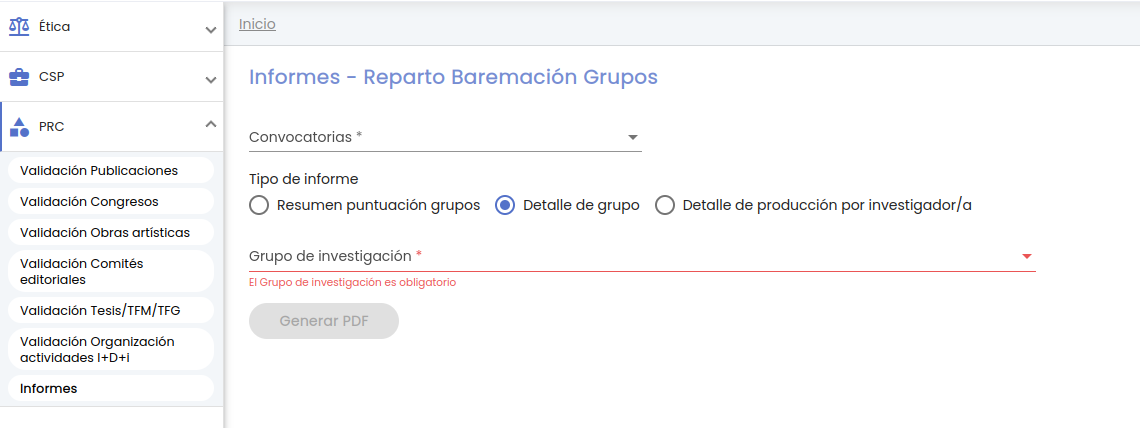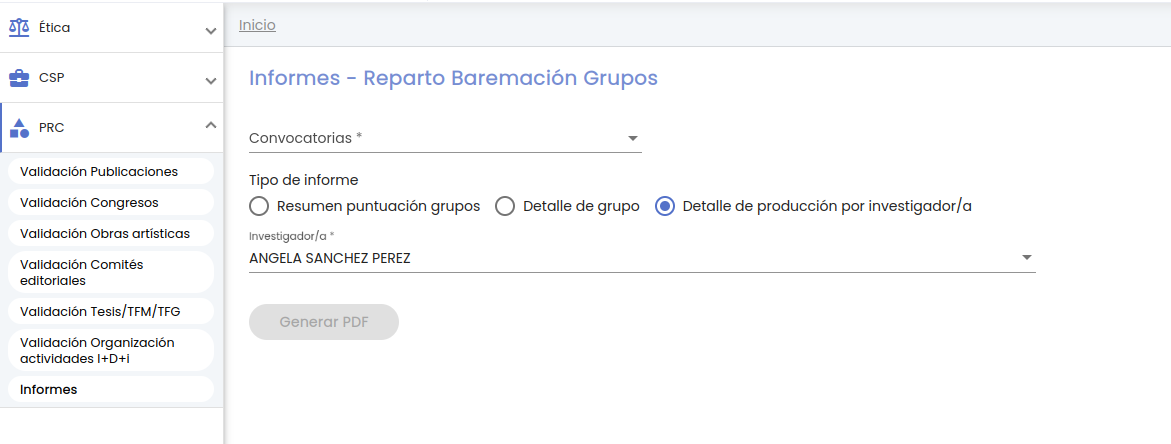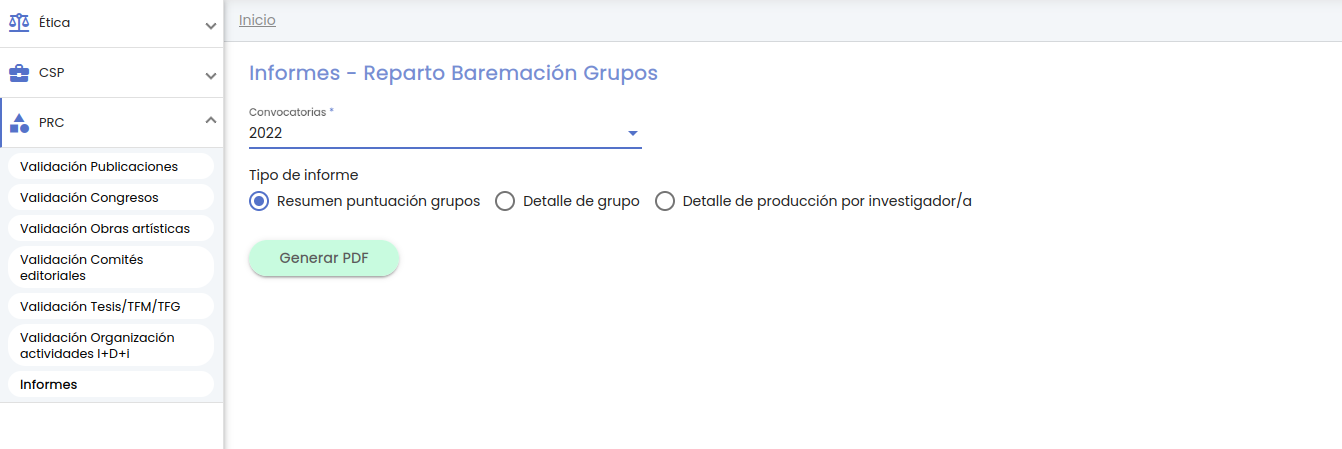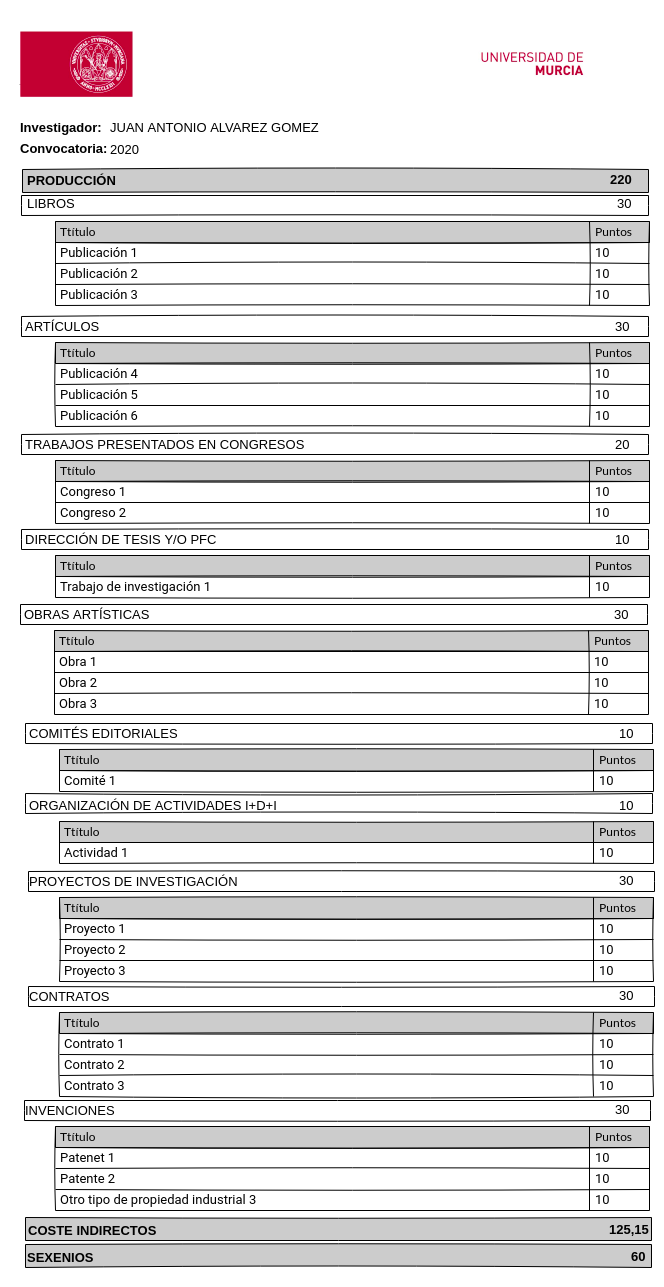...
- Ver/consultar publicación
Ver/consultar publicación
La consulta de un item de publicación (el botón del icono del ojo) abre el formulario de "Datos generales" de una publicación en modo consulta.
...
- VALIDAR: Ver detalle en el apartado Validar item
- RECHAZAR: Ver detalle en el apartado Rechazar item
Congresos
Esta opción del menú permite al personal de investigación que sea IP de un grupo de investigación o persona autorizada del grupo visualizar el listado de items del apartado "Trabajos presentados en congresos nacionales o internacionales" provenientes de la aplicación CVN cuyos autores pertenecen al grupo del cual es el IP o persona autorizada. Podrá ver su detalle para poder validar o rechazar el item para el proceso de baremación.
...
Desde este listado el personal de investigación únicamente puede realizar la siguiente acción:
- Ver/consultar congreso
Ver/consultar congreso
La consulta de un item de congreso (el botón del icono del ojo) abre el formulario de "Datos generales" de un congreso en modo consulta.
...
- VALIDAR: Ver detalle en el apartado Validar item
- RECHAZAR: Ver detalle en el apartado Rechazar item
Obras Artísticas
Esta opción del menú permite al personal de investigación que sea IP de un grupo de investigación o persona autorizada del grupo visualizar el listado de items del apartado "Obras artísticas dirigidas" provenientes de la aplicación CVN cuyos autores pertenecen al grupo del cual es el IP o persona autorizada. Podrá ver su detalle para poder validar o rechazar el item para el proceso de baremación.
...
- Ver/consultar obra artística
Ver/consultar obra artística
La consulta de un item de obra artística (el botón del icono del ojo) abre el formulario de "Datos generales" de una obra artística en modo consulta.
...
- VALIDAR: Ver detalle en el apartado Validar item
- RECHAZAR: Ver detalle en el apartado Rechazar item
Comités Editoriales
Esta opción del menú permite al personal de investigación que sea IP de un grupo de investigación o persona autorizada del grupo visualizar el listado de items del apartado "Consejos/comités editoriales" provenientes de la aplicación CVN cuyos autores pertenecen al grupo del cual es el IP o persona autorizada. Podrá ver su detalle para poder validar o rechazar el item para el proceso de baremación.
...
- Ver/consultar comité editorial
Ver/consultar comités editorial
La consulta de un item de comité editorial (el botón del icono del ojo) abre el formulario de "Datos generales" de un comité editorial en modo consulta.
...
- VALIDAR: Ver detalle en el apartado Validar item
- RECHAZAR: Ver detalle en el apartado Rechazar item
Dirección de Tesis/TFM/TFG
Esta opción del menú permite al personal de investigación que sea IP de un grupo de investigación o persona autorizada del grupo visualizar el listado de items del apartado "Dirección tesis y/o proyectos fin de máster o grado" provenientes de la aplicación CVN cuyos autores pertenecen al grupo del cual es el IP o persona autorizada. Podrá ver su detalle para poder validar o rechazar el item para el proceso de baremación.
...
- Ver/consultar dirección de tesis/TFM/TFG
Ver/consultar dirección de tesis/TFM/TFG
La consulta de un item de dirección de tesis (el botón del icono del ojo) abre el formulario de "Datos generales" de una dirección de tesis en modo consulta.
...
- VALIDAR: Ver detalle en el apartado Validar item
- RECHAZAR: Ver detalle en el apartado Rechazar item
Organización Actividades I+D+i
Esta opción del menú permite al personal de investigación que sea IP de un grupo de investigación o persona autorizada del grupo visualizar el listado de items del apartado "Organización de actividades de I+D+i" provenientes de la aplicación CVN cuyos autores pertenecen al grupo del cual es el IP o persona autorizada. Podrá ver su detalle para poder validar o rechazar el item para el proceso de baremación.
...
- Ver/consultar organización actividad I+D+i
Ver/consultar organización actividad I+D+i
La consulta de un item de organización de actividad (el botón del icono del ojo) abre el formulario de "Datos generales" de la organización de actividad en modo consulta.
...
La opción de menú "Informes" permite al personal de gestión de PRC investigación generar los informes con el resultado del proceso de baremación de una convocatoria concreta. Puede generar tres tipos de informes:
- Resumen puntuación grupos: muestra el listado de grupos de investigación con los puntos obtenidos en Sexenios, Costes indirectos y en Producción.
- Detalle grupo: muestra el detalle del reparto de la baremación de una convocatoria de un grupo de investigación. Se muestra el listado de investigadores que forman parte del grupo y los puntos Sexenios, de Costes indirectos y de cada baremo de producción (libros, artículos, trabajos presentados en congresos, dirección de tesis, obras artísticas, comités editoriales, organización de actividades I+D+i, proyectos de investigación, contratos e invenciones). El personal de investigación únicamente puede ver el detalle de los grupos de investigación al que pertence o ha pertenecido.
- Detalle producción investigador/a: muestra los puntos obtenidos de los costes indirectos, sexenios y de su producción científica detallando los puntos en cada item de producción científica. El personal de investigación únicamente puede ver el detalle de su producción, no pudiendo seleccionar a otro investigador/a salvo que sea el IP de un grupo que en este caso puede seleccionar ver el informe de producción de los investigadores que forman parte de su grupo.
Se deben de introducir los siguientes datos para poder generar el informe:
- Convocatorias: se muestra un listado con los años de cada una de las convocatorias de baremación existentes. El personal de gestión investigación debe seleccionar uno de los años. Es un campo obligatorio para poder generar el informe.
- Tipo de informe: indica la información que se desea ver en el informe. Existen tres tipos:
- Resumen puntuación grupos
- Detalle de grupo: si se selecciona este informe se muestra un campo con el buscador listado de grupos de investigación al que pertence el investigador/a para que el personal de gestión seleccione el grupo en concreto del que quiere ver su información, tal y como se muestra en la siguiente imagencual quiere generar el informe.
- Detalle de producción por investigador/a: si se selecciona este informe se muestra un campo con el buscador de personas para que el personal de gestión seleccione al investigador/a en concreto del que quiere ver su información, tal y como se muestra en la siguiente imagenlistado de investigadores/as que forman parte del grupo del que la persona logueada es el IP (en el caso de ser un IP) y sino únicamente aparecerá el nombre y apellidos de la persona logueada.
El botón "Generar PDF" no se habilitará hasta que se haya introducido el año de la convocatoria y el tipo de informe. En el caso de que el tipo de informe sea "Detalle grupo" será también obligatorio seleccionar el grupo para que se habilite el botón y en el caso de que el tipo de informe sea "Detalle de producción por investigador/a" será también obligatorio seleccionar la persona para que se habilite el botón.
Seleccionados los datos obligatorios, se debe pulsar el botón "Generar PDF" para la generación del informe.
...
En la siguiente imagen se muestra el formato del informe "Detalla de producción por investigador/a".
Sé el primero al que le gusta esto
Anexo
Estados de un item de producción científica
...